Med PowerPoint-presentation kan du skapa amatörfilmer. Bilder som visas vid konferenser och presentationer är utformade i denna applikation. Programalternativen är intuitiva.
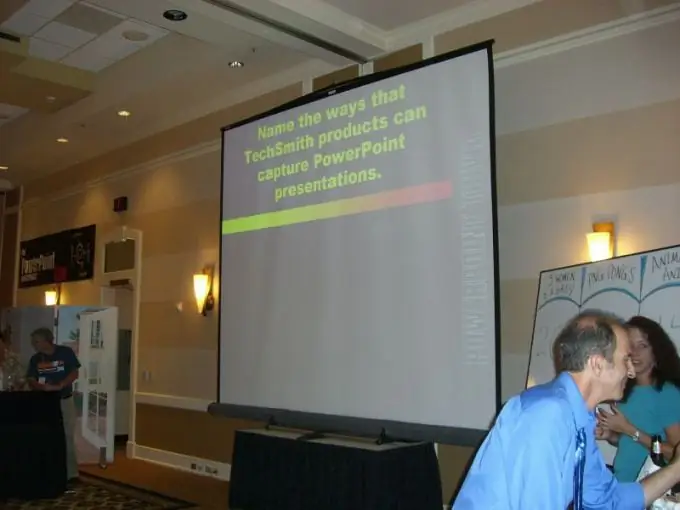
Nödvändig
- - Dator;
- - PowerPoint-program.
Instruktioner
Steg 1
Välj den fil du vill ha, lägg in den i din presentation. Öppna programmet, klicka på "Start", sedan Mickrosoft Office och sedan Mickrosoft Office PowerPoint.
Steg 2
I fliken Multimedia hittar du fliken Infoga. Välj inskriptionen "Video" och raden "Video från fil". Du kommer att se fönstret "Infoga video", välj önskad fil från samlingen med "Bläddra" -knappen.
Steg 3
Observera att applikationen inte kan fungera med 64-bitars Quick Time, Flash-spelare. Videon som är inbäddad i programmet låter dig skicka din presentation via e-post, spela in den på optiska medier och inte oroa dig för att förlora information.
Steg 4
Tänk på att videor kan bäddas in i Mickrosoft PowerPoint 2010. Videofiler måste finnas i Clip Art Gallery. Programmet har färdiga layouter, bädda in videon i lämpligt fält, denna funktion indikeras av en speciell ikon i form av en kamera.
Steg 5
Om presentationen kommer att spelas på samma dator som den skapas, bädda in videon med länkarna. Välj fliken Presentationer, hitta mediegruppen och fliken Infoga. Klicka på "Video" -raden, hitta fliken "Video från fil", sätt in länken till önskad video. Klicka på alternativet "Infoga", välj raden "Länk till fil." Samla videofilerna och själva presentationen i en mapp. Spara allt tillsammans på ett medium.
Steg 6
Infoga länkar till en videofil från en webbplats som YouTube. Välj fliken Presentationer och den layout du vill ha. Öppna din webbläsare, välj videofilen på webbplatsen, kopiera länken. På YouTube kallas den här raden "Bädda in kod", hitta den till höger på webbsidan. I PowerPoint, välj alternativet Infoga i Media-gruppen, klicka på Video och sedan Infoga fil från webbplatsen. Bekräfta åtgärderna med knappen "Infoga".






